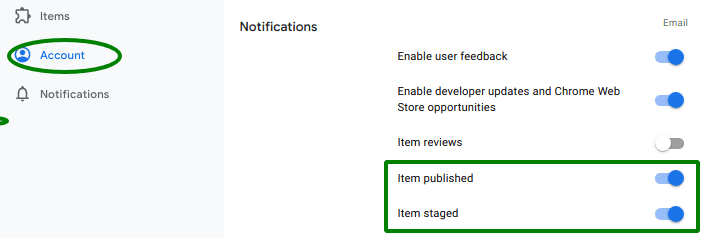Geliştirici hesabınızı kaydettikten, oluşturduktan ve uzantınızı hazırladıktan sonra uzantınızı ilk kez yayınlamak için bu makaledeki adımları uygulayın.
Öğenizi yükleyin
Öğenizi yüklemek için aşağıdaki adımları uygulayın:
- Chrome Geliştirici Kontrol Paneli'ne gidin.
- Geliştirici hesabında oturum açın.
- Yeni öğe ekle düğmesini tıklayın.
- Dosya seç > zip dosyanız > Yükle'yi tıklayın. Öğenizin manifest ve ZIP dosyası geçerliyse öğenizi bir sonraki sayfada düzenleyebilirsiniz.
Uzantınızı yükledikten sonra gösterge tablosunda bir öğe olarak görürsünüz.

Öğenizle ilgili bilgileri girin
Artık soldaki menüde ek giriş ayrıntılarını doldurabilirsiniz. Bu sekmelerin her birinde doldurmanız gereken bilgilerin kısa bir özetini aşağıda bulabilirsiniz. Verilen bağlantılar, her bölümün nasıl doldurulacağıyla ilgili ayrıntılı talimatlar içeriyor.
- Paket sekmesinde, yüklediğiniz öğenin ayrıntıları gösterilir. İlk kez bir öğe oluşturduğunuzda bu sayfa düzenlenemez.
- Mağaza Girişi sekmesi, girişinizle ve Chrome Web Mağazası'nda nasıl görüntüleneceğiyle ilgili ayrıntıları içerir.
- Gizlilik sekmesi, uzantınızın tek amacını ve uzantınızın kullanıcı verilerini nasıl işlediğini açıkladığınız yerdir.
- Dağıtım sekmesi, uzantınızın ücretli bir öğe olup olmadığını, hangi ülkelerin öğenizin listeleneceğini ve onu görecek kullanıcı grubunu belirtmenizi sağlar.
Öğenizi gönderin
Öğenizle ilgili bilgileri doldurduktan sonra öğenizi göndermeye hazır olursunuz. İncelemeye Gönder düğmesini tıkladığınızda aşağıdaki iletişim kutusu görünür ve öğeyi inceleme için göndermek istediğinizi onaylarsınız.

Ertelenmiş yayınlama seçeneği
Yukarıda gösterilen onay iletişim kutusu, öğenizin yayınlanma zamanını kontrol etmenize de olanak tanır. Onay kutusunun işaretini kaldırırsanız öğeniz, incelemesi tamamlandıktan hemen sonra yayınlanmaz. Bunun yerine, inceleme tamamlandıktan sonra istediğiniz zaman manuel olarak yayınlayabilirsiniz.
Öğenizi incelemeden sonra otomatik olarak yayınlanacak şekilde gönderirseniz öğenin menüsünde bulunan Yayınlamayı ertele seçeneğini belirleyerek ertelenmiş yayınlamayı seçebilirsiniz.

Bu şekilde, gönderilen bir öğeyi gönderdikten sonra bir hatayla karşılaşırsanız veya yalnızca yayınlama sürenizi değiştirmek isterseniz ilgili öğenin yayınlanmasını duraklatabilirsiniz.
Aşamalı gönderiminizin süresinin ne zaman dolacağını öğenizin durumu altından kontrol edebilirsiniz.
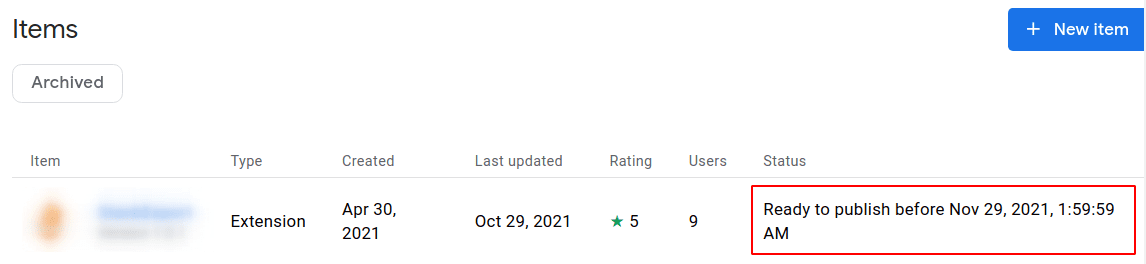
İnceleme süreci
Öğeyi incelemeye gönderdikten sonra öğe bir inceleme sürecinden geçer. Bu incelemenin süresi öğenizin özelliğine bağlıdır. Daha fazla bilgi için İnceleme sürecini anlama bölümüne bakın.
Yayından kaldırma veya reddetme bildirimleri gibi önemli e-postalar varsayılan olarak etkindir. Öğeniz yayınlandığında veya aşamalı olarak yayınlandığında bir e-posta bildirimi almak için Hesap sayfasında bildirimleri etkinleştirebilirsiniz.